declaración SI anidado en Microsoft Excel
En caso de que desee aprender la función SI de Excel, este artículo es para usted. En este artículo, nos centraremos en describir el uso de la función IF en múltiples condiciones.
SI la función se usa para verificar que la condición especificada sea Verdadera o Falsa. Si la condición es verdadera, obtenemos la salida preestablecida, y si la condición devuelve FALSE, devuelve el valor predeterminado especificado.
Sintaxis = SI (prueba_lógica, valor_si_verdadero, valor_si_falso)
La función alternativa de la función SI es Elegir. Elegir tomará menos tiempo que en comparación con la función SI para obtener el resultado.
Elija la función utilizada para devolver el carácter especificado por el número de código del juego de caracteres para su computadora. También devolverá un valor de una lista de valores basada en un número de índice dado. La función Choose usa index_num para devolver un valor de una lista.
Sintaxis = ELEGIR (núm_índice, valor1, valor2, …)
A continuación se muestra la instantánea de los datos que tenemos:
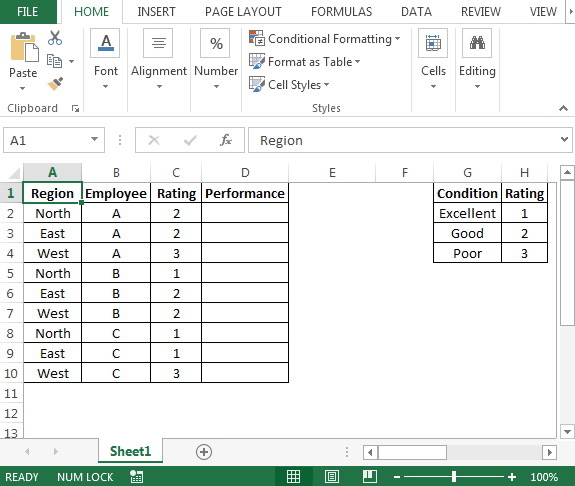
-
Los datos de los empleados se colocan en las columnas A, B y C.
-
Necesitamos una fórmula para verificar que el valor en la columna C cumpla con las siguientes condiciones en la columna G y H, respectivamente.
-
En la celda D2, la fórmula es
* = SI (C2 = 1, «Excelente», SI (C2 = 2, «Bueno», SI (C2 = 3, «Pobre»)))
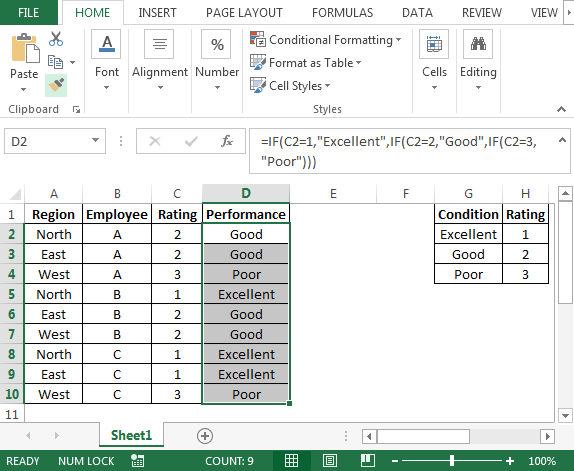
-
En la función IF anidada, la regla del pulgar es escribir la condición de mayor a menor o de menor a mayor.
-
De esta manera, usando la función Nested IF, podemos calcular el resultado, cumpliendo múltiples criterios a la vez.
Ahora aprenderemos cómo usar la función ELEGIR para reemplazar la función SI.
-
En la celda D2, la fórmula es
* = ELEGIR (C2, $ G $ 2, $ G $ 3, $ G $ 4)
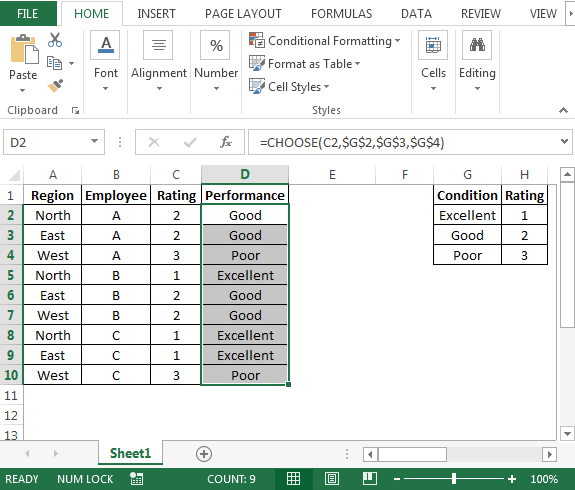
De esta manera, hemos aprendido las funciones SI y ELEGIR.